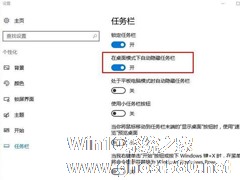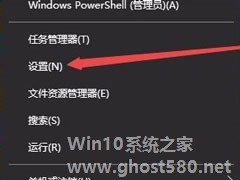-
Win10任务栏如何透明化?Win10任务栏设置透明化的方法
- 时间:2024-12-22 20:30:48
Win10任务栏透明化是一个非常火热的话题,经常有人在咨询如何设置。小编在网上找了一圈,不少都是说使用控制面板,但是小编找了一下一直没有找到相关设置。只好借用第三方软件来协助,这个软件叫做transflucenttb可以在应用商城内搜索到。下面小编就跟大家介绍一下Win10任务栏透明化的具体方法。
详细如下:
1、打开应用商店;

2、搜索并下载transflucenttb(这是一个开源工具,可以帮助我们快速设置任务栏);

3、安装完成后可以固定到开始窗口;

4、运行此小工具。它通常隐藏在任务栏的中小型箭头中。你可以把它拖到任务栏上;

5、打开半透明tb后,可以设置任务栏。如果要设置完全透明,可以设置完全透明。由于小编装的是英文版的,所以设置可以参考以下图片。


以上就是Win10任务栏透明化的详细步骤,是不是很简单,作为桌面偏执狂的你一定不要错过。
相关文章
-

Win10任务栏如何透明化?Win10任务栏设置透明化的方法
Win10任务栏透明化是一个非常火热的话题,经常有人在咨询如何设置。小编在网上找了一圈,不少都是说使用控制面板,但是小编找了一下一直没有找到相关设置。只好借用第三方软件来协助,这个软件叫做transflucenttb可以在应用商城内搜索到。下面小编就跟大家介绍一下Win10任务栏透明化的具体方法。
详细如下:
1、打开应用商店;
2、搜索并下载tr... -
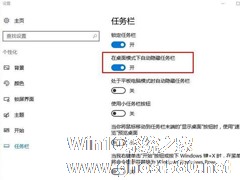
自从微软发布了Win10一周年版本1607,有用户也就系统升级到Win10一周年版本1607的。但升级后发现任务栏被自动隐藏起来了,右键菜单中的属性也消失不见了,怎么办?那要如何解决这样的问题?现在小编就和大家说一下Win10系统1607设置自动隐藏任务栏的方法。
具体方法如下:
1、右键点击任务...
-

虽然Win10系统有设置任务栏透明的功能,但其透明度是不能调的,很多人觉得Win10任务栏设置透明后透明度不够,那么能不能像Win7的AeroGlass那样能调节透明度呢?其实是可以的,下面小编就教大家如何让Win10任务栏变得更透明。
让Win10任务栏变得更透明的操作方法:
1、首先需要确保已经开启了任务栏透明效果,如下图所示,打开设置——个性化——颜色,... -
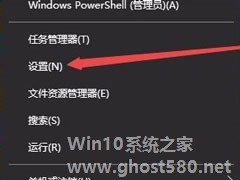
Win10系统如何更改任务栏颜色?Win10系统更改任务栏颜色的方法
最近有Win10系统用户反映,天天看着系统默认的任务栏颜色有点看腻了,觉得很不好看,想要更改为自己喜欢的颜色,但又不知道该如何更改,为此非常苦恼。那么,Win10系统如何更改任务栏颜色呢?下面,我们就一起往下看看Win10系统更改任务栏颜色的方法。
方法/步骤
1、右键点击桌面左下角的开始按钮,在弹出菜单中选择“设置”菜单项;
2、在打开的Wind...